Word如何添加下划线?
【摘要】Word下划线在实际中很常用,不少伙伴使用下划线也遇到不少问题,有的下划线添加不了,下面就给大家分享Word如何添加下划线的解决方案。1、
Word下划线在实际中很常用,不少伙伴使用下划线也遇到不少问题,有的下划线添加不了,下面就给大家分享Word如何添加下划线的解决方案。
1、常用下划线添加技巧
最常用的方法是在字体-下划线U就可以添加,或者是直接使用快捷键Ctrl+U即可快速添加。
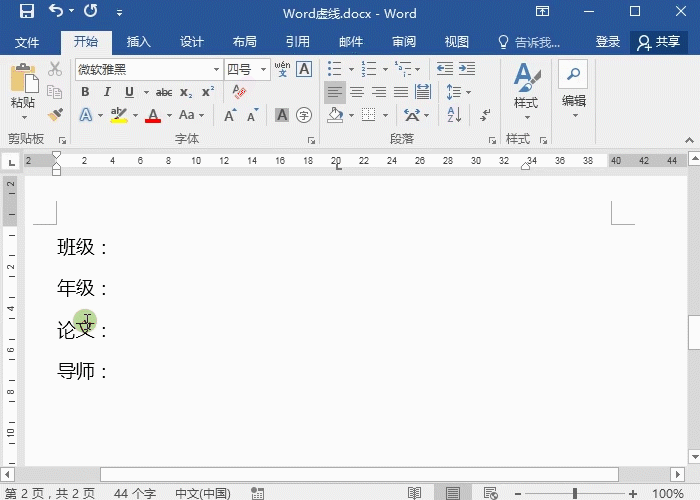
2、下划线加粗
如果要给下划线加粗怎么操作呢?同样选中文字后,点击下划线按钮下的倒三角,选中需要的线条就可以添加啦。
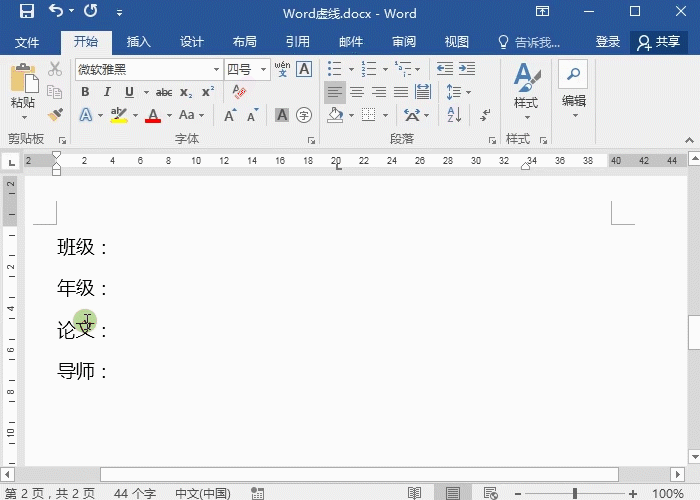
3、遇到下划线不显示
如果遇到下图这样,需要先添加下划线,但是选中后点击添加下划线,下划线并没有显示。
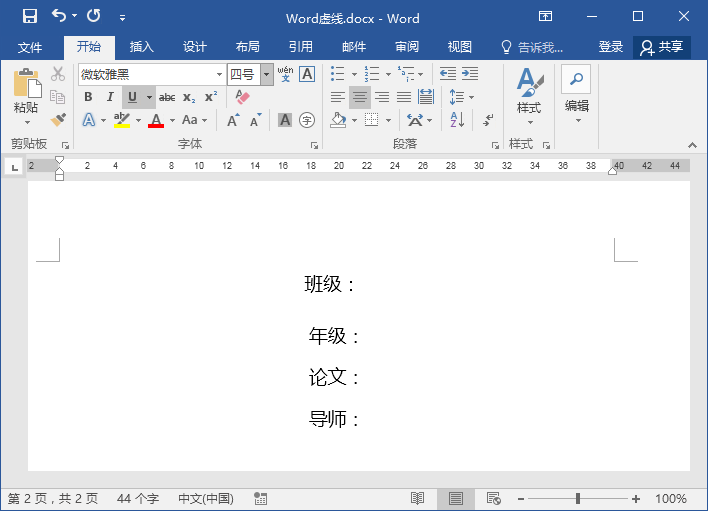
操作方法:选中文字后,点击段落设置-制表位,输入20字符,选中前导符4,点击设置-确定,之后在文字后面按下Tab键即可。
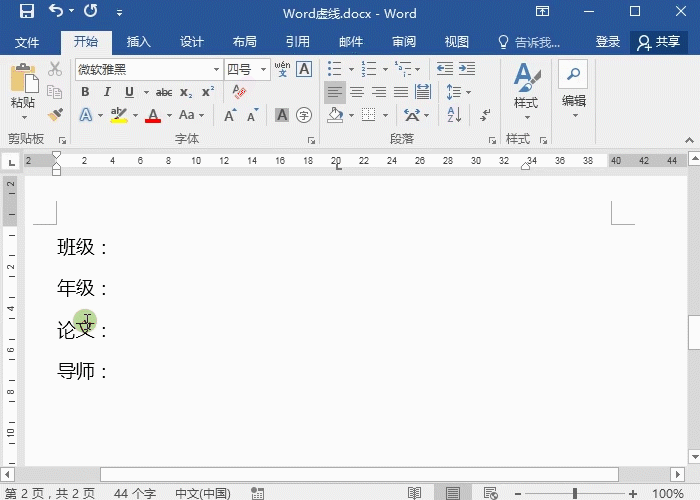
Word如何添加下划线?以上教程希望对你有帮助!
就业培训申请领取


环球青藤
官方QQ群扫描上方二维码或点击一键加群,免费领取大礼包,加群暗号:青藤。 一键加群
最新文章
Word各地入口
环球青藤官方微信服务平台




刷题看课 APP下载
免费直播 一键购课
代报名等人工服务
Word热点排行










